K čemu je asistent Google, jeho zahrnutí, konfigurace a vymazání

- 4050
- 1202
- Ing. Felix Musil
Propagace technologie syntézy rozpoznávání a syntézy řeči spojená s rychle se rozvíjející umělou inteligencí zajistila vytvoření hlasových asistentů a zavedení do telefonů, kterým se dlouhodobě podařilo vyvinout do chytrých telefonů. Primitivní zpočátku, ale rychle se asistenti učení postupně stali atributy a dalšími inteligentními zařízeními a moderní uživatel je nyní vnímán jako součást každodenního života a ne něco výstředního. Požadovaný směr byl požádán, jako vždy, Apple, který v roce 2011 představil jako součást operačního systému iOS, hlasový asistent Siri. Tuto myšlenku rychle vyzvedli obři IT průmyslu a začali vytvářet podobné projekty.

Google nestál stranou a ukázal světu službu Google Now (již není podporována), která hledá oběh „Dobře, Google“. Nyní „Corporation of Good“ vyvíjí další projekt, který ztělesňuje AI s názvem Google Assistant, dokonalejší, schopný studovat a budovat dialogy, aniž by ztratil logický řetězec, na rozdíl od primitivního předchůdce, který provádí jednoduché příkazy.
K čemu je asistent Google
Společnost Google Prezentovaná společností Google v roce 2016, Google Assistant je hlasovým asistentem na základě cloudových technologií a umělé inteligence, která poskytuje správu produktů Gugl Products Management. Je použitelný jako nástroj pro „komunikaci“ se zařízením a předinstalován na mnoha smartphonech a tabletech pracujících na Androidu, notebooku Pixelbook, Smart Watch on Android Wear, Google Home Column a Pixel Buds Wireless Heads a používá se také v Aplikace allo. Nedávno si můžete stáhnout aplikaci na iOS.
V roce 2018 se asistent Google zaměřil na ruského uživatele, který byl zahájen. Aplikace provádí nejen příkazy, ale může také vytvořit dialog s uživatelem pomocí algoritmu zpracování jazyka a strojového učení. Po cestě se asistent shromažďuje informace na svém vlastním serveru za účelem vývoje, takže uživatel interaguje s dialogy smysluplnější.
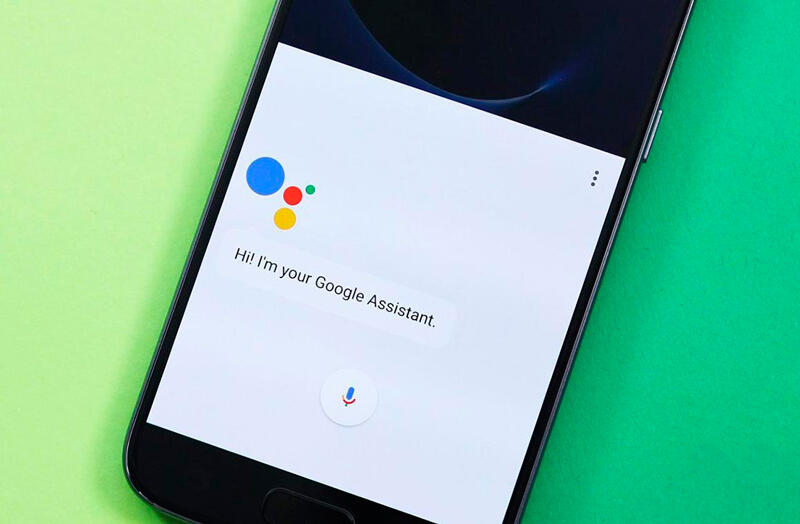
Asistent Google ví, jak položit trasu, informovat o dopravních zácpách na silnici, pomoci zjistit předpověď počasí, zprávy, měny, navrhnout nejbližší zařízení a také zavolat, převést uživatele na SMS nebo zprávu WhatsApp , instalujte časovače, budíky a mnoho dalšího. S funkcí hlasové shody bude asistent schopen rozpoznat uživatele hlasem a poskytnout osobní údaje. Až šest lidí může použít svůj vlastní kalendář, Phonotec a další služby, což je velmi výhodné, pokud je zařízení používáno několika členy rodiny. Aplikace může ovládat nastavení zařízení a díky integraci s vyhledávacím motorem Google umožní přístup k jakýmkoli informacím, které jsou pouze v síti.
Při instalaci užitečných programů se výrazně rozšiřují možnosti již chytrých smartphonů. Hlasový asistent bude tedy vynikajícím nástrojem pro zjednodušení výkonu rutinních úkolů a umožní vám ušetřit drahocenný čas.
Jak povolit asistenta Google
Obvykle byla aplikace již předinstalována na zařízeních Android, zatímco někdy hlasový asistent vyžaduje aktivaci.
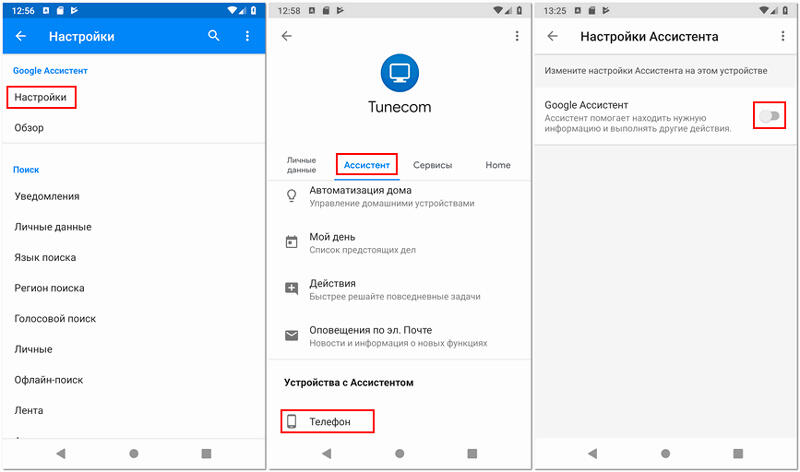
Jak povolit asistenta Google na smartphonu:
- Spusťte aplikaci Google (je ve složce softwaru Google);
- Klikněte na tlačítko dolního dolního rohu "více";
- V nabídce vyberte „Nastavení“, poté ze seznamu - „Asistent Google“;
- Přecházíme na kartu „Asistent“ a na bloku „Asistent“ jednotky vyberte „telefon“;
- Aktivujeme asistenta Google přepnutím přepínače do aktivní pozice.
Pokud vaše zařízení nemělo zabudovaného asistenta, existuje možnost jeho stažení a ruční instalace aplikací z obchodu.
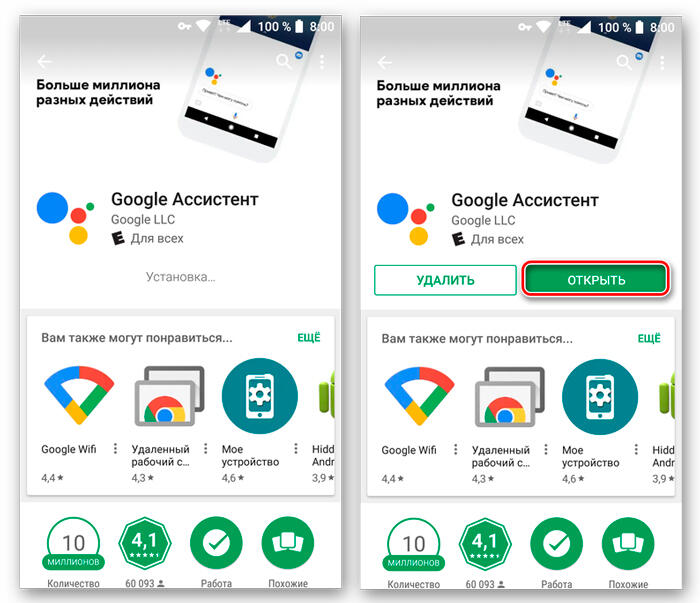
Jak nainstalovat asistent Google:
- Software je nainstalován na zařízení Android jeho stažením z trhu s hracími (k dispozici od verze Android0). Instalace se provádí standardně v automatickém režimu, musíte pouze kliknout na tlačítko „Nainstalovat“ na stránce aplikace a souhlasit s podmínkami. Po instalaci můžete program okamžitě otevřít stisknutím odpovídajícího tlačítka;
- Na zařízení iOS, navzdory skutečnosti, že software není do systému zabudován, si můžete aplikaci stáhnout ze stránky v App Store (k dispozici z verze iOS 10). Vzhledem k nedostatku integrace nebude možnost aktivace hlasu z jakékoli obrazovky.
Jak nakonfigurovat asistent Google
Používání Google Assistant jen. V případě zařízení Android to může být vyvoláno na jakékoli obrazovce pomocí známého příkazu „Dobře, Google“ (na některých zařízeních příkaz „Hey, Google“) nebo stisknutím a držením hlavní obrazovky na smartphonu. Kromě toho asistent začíná podél ikony mikrofonu, pokud je plocha widgeta s vyhledávací linkou Google. Pro úplnou práci s asistentem budete muset nakonfigurovat.
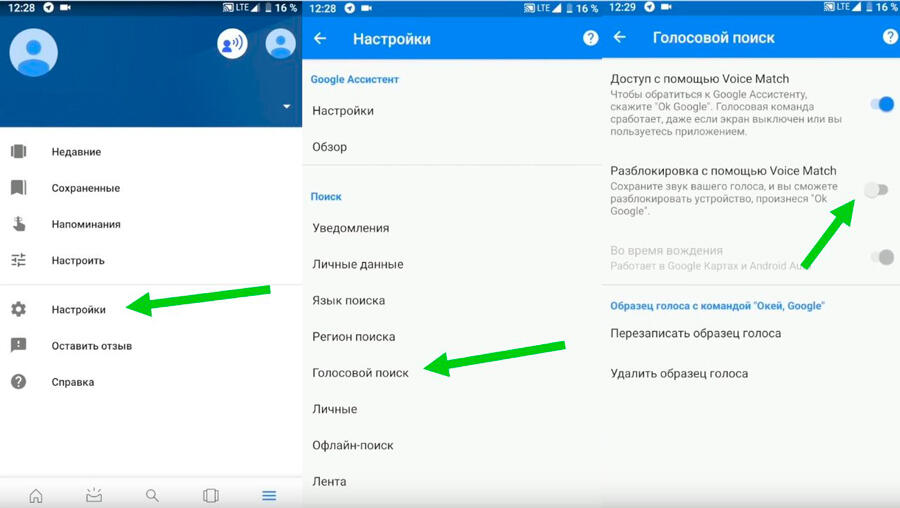
Funkce hlasové shody umožňuje asistentovi aktivovat hlas na blokované obrazovce (schopnost je k dispozici pro Android 8.0 a vyšší).
Než přejdeme k použití asistenta Google, je třeba jej nakonfigurovat pro určité úkoly. Za tímto účelem provádíme následující akce:
- Jdeme do zařízení „Nastavení“, vyberte „Google“;
- Jdeme do části „Služby na účtu“ - „Hledat, asistent a hlasové ovládání“ - „Asistent Google“;
- Zvažovali jsme alternativní způsob, jak se dostat do výše uvedeného asistenta (zahrnutí asistenta Google);
- Posunutím na kartách můžete snadno nastavit nezbytné parametry zde například, vytvářet osobní údaje, označit metody pohybu, konfigurovat nákupy, připomenutí, přehrávání hudby, fotografií a videa, oznámení, jazyky pro interakci se softwarem, hlasem Možnost zápasu (rozpoznávání hlasu) a obličej) zápas (rozpoznávání obličeje), domácí zařízení, recenze vašeho dne atd. D.;;
- V části „Telefon“ můžete aktivovat možnost personalizace (použijte asistenta pro odesílání SMS, přístup k datům kalendáře, e-mužským mužům, kontaktům a dalším aplikacím), nakonfigurovat preferovanou vstupní metodu, aktivovat nebo deaktivovat „hlasový Výsledky „Funkce a provést další nastavení.
Po dokončení konfigurace, zaměření na své vlastní potřeby, můžete nahradit Google za asistenta mnoha službami a přesunout na ni většinu úkolů, což ušetří hodně času.
Jak deaktivovat asistenta Google na Androidu
Ne každý rád používá hlasového asistenta. Zasahuje s některými uživateli a aktivuje se, když to není nutné, zatímco jiní si všimnou ztráty výkonu smartphonu, třetí jednoduše nepotřebuje uloženou službu Google. Pokud se potřebujete zbavit asistenta Google, lze to provést několika způsoby použitelnými v různých situacích.
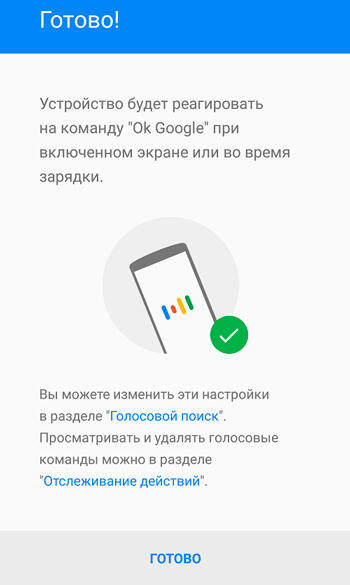
Jak deaktivovat asistenta Google
Asistent je vypnutý následovně:
- Otevřete aplikaci Google Account Application (spusťte z plochy);
- Klikněte na tlačítko „Více“ níže, vyberte „Nastavení“ ze seznamu možností, po kterém najdeme v seznamu „Asistent Google“;
- Na kartě „Asistent“ v bloku „Zařízení s asistentem“ vyberte část „Telefon“;
- Odpojte nástroj přenosem přepínače do neaktivní polohy.
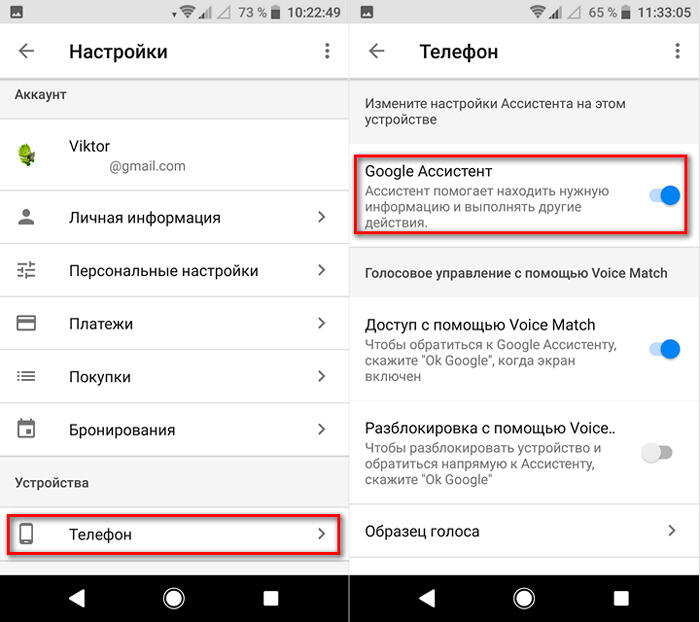
Druhá metoda:
- Procházíme nastavení smartphonu do sekce Google;
- Jdeme do části „Služby v účtu“, poté přejděte na „Search, Assistant and Voice Management“ a vyberte „Google Assistant“;
- Na kartě „Asistent“ listujte dolů a najděte položku „telefon“;
- Odpojte asistenta.
Jak odstranit asistent Google z obrazovky telefonu
Aby se otravný asistent na obrazovce nevynořil, lze jej odstranit tak jednoduše jako jakákoli jiná ikona aplikace.
Chcete -li to provést, klikněte a podržte objekt, dokud se neobjeví ikona koše, po které bez pustiného, přetáhněte widget do koše, čímž jej vyjměte z plochy.
Jak odstranit asistent Google z tlačítka „Domů“
Chcete -li to provést, v nastavení musíte jít na správu gest. Nabídka se liší v závislosti na verzi systému zařízení zařízení, například na chytrých telefonech Xiaomi, které budete muset přejít do „rozšířených nastavení“, poté do sekce „tlačítka a gesta“.
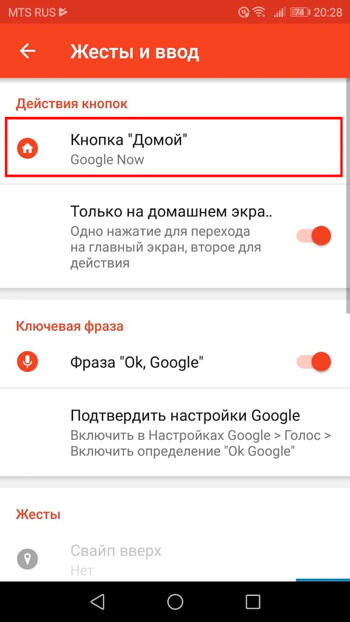
Zde, při bodě „Spuštění Asistenta Google Assistant“, by měla být nastavena hodnota „ne“, která odstraní kombinaci lisů pro spuštění asistenta.
Jak odstranit asistenta Google od asistentů
Virtuální přítel z Googlu přiřazen asistentem v systému, jednoduše:
- Jdeme do nastavení zařízení a jdeme do sekce aplikace;
- Zde v bodě s výchozími hodnotami vyberte „Asistent“ a nastavte pro něj význam „ne“.
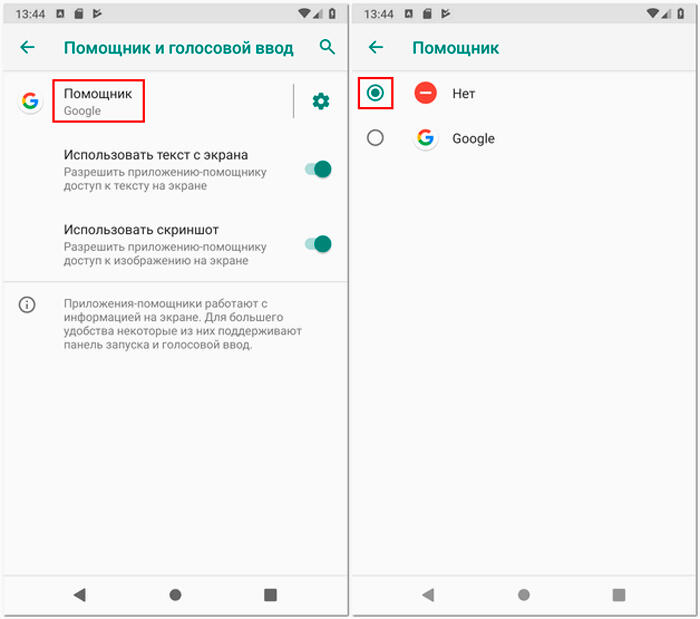
Jak odstranit asistent Google
Na těch zařízeních, kde hlasový asistent není všíván do systému, ale byl nainstalován jako aplikace s Google Play, můžete jej odstranit standardním způsobem:
- Jdeme do nastavení zařízení Android;
- Přesuneme se do části „Aplikace“;
- Na kartě „Všechno“ najdeme asistenta a přejdeme na stránku s aplikací;
- Klikněte na „Odstranit“ a potvrďte deinstal.
Odstranění služby zabudované do systému Android by nemělo být, i když může být provedena analogií s demolicí jiných systémů.
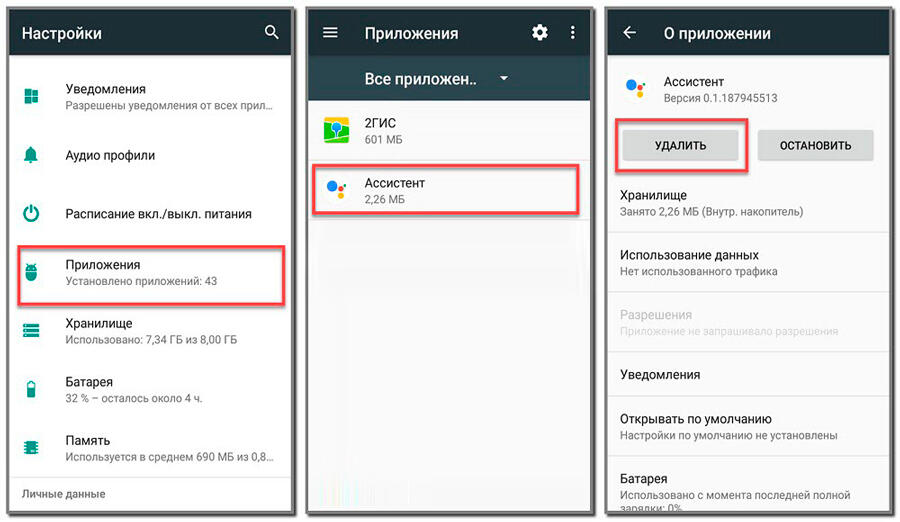
Hlasové asistenti jsou stále daleko od dokonalosti a uživatelé jej nemohou vždy potřebovat a s ohledem na ruského spotřebitele nemohou zahraniční asistenti, dokonce podporovat ruský jazyk, nabídnout maximální přizpůsobení, i když to může být užitečné. Schopnost uvolnit se, dávat příkazy hlasem, je obzvláště oceněna, když uživatel řídí. A ačkoli implementace umělé inteligence v chytrých telefonech nedosáhla vrcholu, technologie se stále zlepšuje a překvapí.

